La insignia de Dropbox es una herramienta muy útil que indica quién más está trabajando en un documento compartido de Microsoft Office. Puede usar la insignia para verificar quién está viendo o editando ese archivo, compartirlo con otros colegas, verifique el historial de versiones del archivo, deshaga acciones recientes, agregue comentarios y notas, etc.
Como puede ver, la insignia lleva la colaboración de documentos al siguiente nivel. Si no se muestra la insignia, no podrá utilizar las funciones mencionadas anteriormente. Analicemos y veamos cómo puede solucionar este problema.
Solución: falta la insignia de Dropbox en Office 365
Lista de verificación rápida para la insignia de Dropbox
Hay una serie de requisitos que debes cumplir para que la insignia de Dropbox funcione correctamente. Los enumeraremos a continuación.
- Debes guardar el documento en el que estás trabajando en tu carpeta de Dropbox.
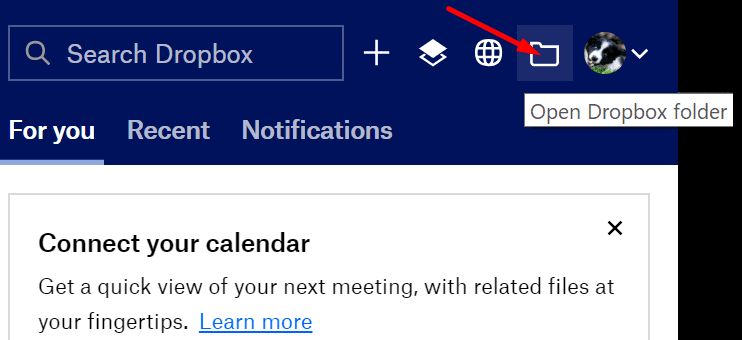
- Luego, debe abrir el archivo con una aplicación de Microsoft Office.
- Si Microsoft Office abre el archivo en Vista protegida, debe habilitar la opción de edición.
- Además, también debe descargar e instalar la aplicación de Dropbox para escritorio en su máquina.
- No ejecutes la aplicación de Dropbox en el modo de compatibilidad; de lo contrario, la insignia no será visible.
Tenga en cuenta que si vincula su cuenta personal de Dropbox a su cuenta Business, la insignia solo estará visible en los archivos que guardó en su cuenta de Dropbox Business.
Desvincular y volver a vincular su cuenta de Dropbox
Varios usuarios resolvieron este problema reconstruyendo los valores de configuración. Más específicamente, debe desvincular su cuenta de Dropbox de su computadora y luego vincularla nuevamente.
- Inicie la aplicación de Dropbox y haga clic en el menú desplegable junto a su foto de perfil.
- Seleccione Preferencias.
- Luego haga clic en el Cuenta pestaña y presione el Desconectar botón.
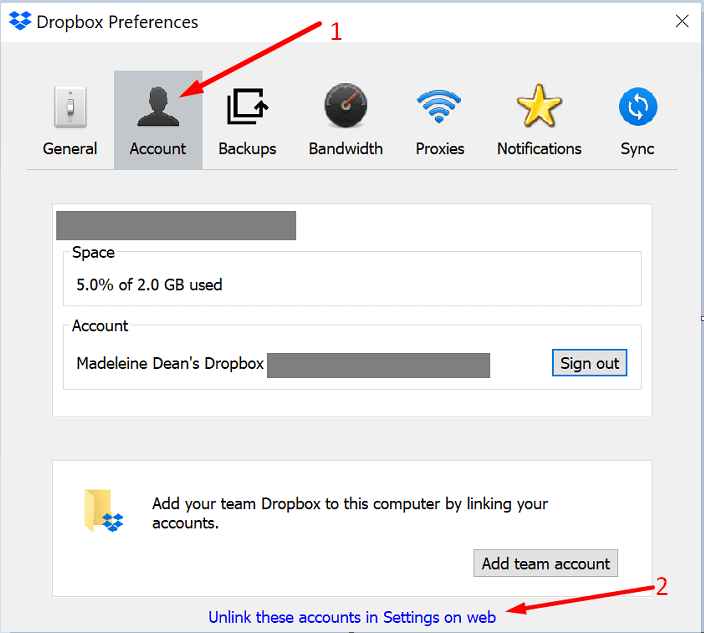
- Ingrese los detalles de su cuenta. Espere unos minutos hasta que Dropbox vuelva a indexar su carpeta de Dropbox y sincronice todos los cambios recientes.
- Reinicie su computadora, inicie Dropbox nuevamente y verifique si la insignia está visible ahora.
Actualizar Dropbox y Office 365
Comprueba si hay una versión más reciente de Dropbox disponible. Haga lo mismo para Office 365 también. Instale las actualizaciones, reinicie su computadora y verifique si aparece la insignia.
- Para actualizar Office, abra cualquier aplicación de Office e inicie un nuevo archivo.
- Luego haga clic en el Expediente menú y seleccione Cuenta.
- Ir a Opciones de actualización y seleccione Actualizar ahora.

Para actualizar su aplicación de Dropbox, descargue la última versión de la aplicación desde el Página de descarga de Dropbox.
Ajustar la configuración de ancho de banda
Intente personalizar la configuración de ancho de banda para permitir que la aplicación utilice más ancho de banda. Ir a Preferencias, haga clic en Banda anchay establezca la configuración de descarga y carga en No limites.
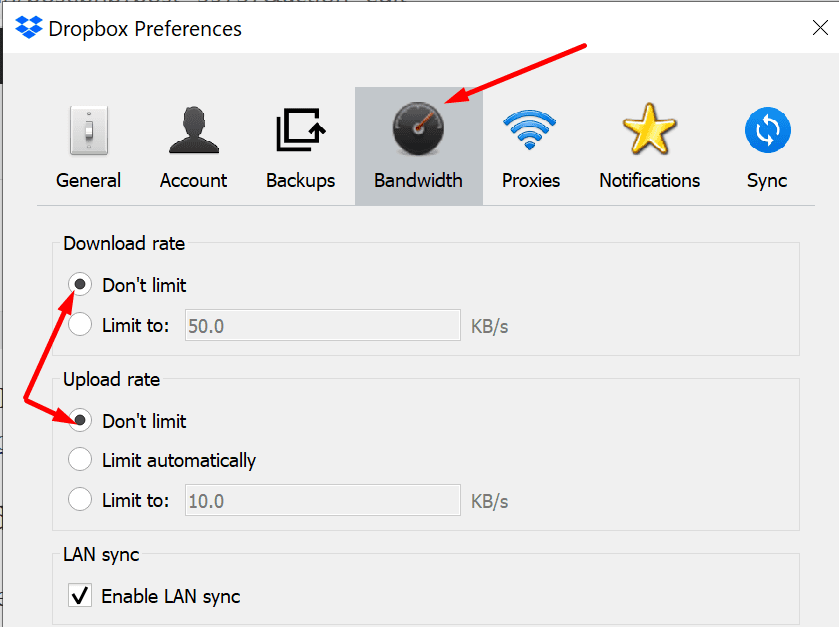
Tenga en cuenta que esta acción puede ralentiza tu conexión.
Conclusión
Si falta la insignia de Dropbox en Office 365, desvincula tu cuenta de tu computadora y luego vuelve a vincularla. Además, desactive la Vista protegida y el Modo de compatibilidad para su aplicación de Office. Utilice los comentarios a continuación y háganos saber si su insignia de Dropbox está visible ahora.